iPhoneでスクリーンタイム履歴の一部を削除する方法を解説!
iPhoneの使用状況を記録するスクリーンタイムですが、履歴を一部削除したいなんてことも想定されます。スクリーンタイムを使ってiPhoneを管理されている時は、履歴を残さない方法など覚えておくと役立ちますよね。この記事では、スクリーンタイムの履歴を一部削除する方法をご紹介します。スクリーンタイムのパスコードなしで実践できる方法にも触れていますので、パスコードなしでスクリーンタイムの履歴を一部削除するやり方をお探し方は必見です。
Part 1: スクリーンタイム履歴の一部を削除する方法
iPhoneのスクリーンタイム・パスコードがわかる、スクリーンタイムで履歴削除を制限されていない場合は次の方法でスクリーンタイムとSafariの履歴を削除できます。
1.1iPhoneの設定からスクリーンタイムをオフにする
スクリーンタイムで表示されるiPhoneの利用状況は、スクリーンタイムをオフにすると表示されなくなるので、履歴がバレることはありません。
スクリーンタイムパスコードを設定済みの場合は、スクリーンタイムをオフにする前に同パスコードの入力が必要です。
Step1:「設定」から「スクリーンタイム」を選択します。
Step2:「スクリーンタイムをオフにする」をタップします。
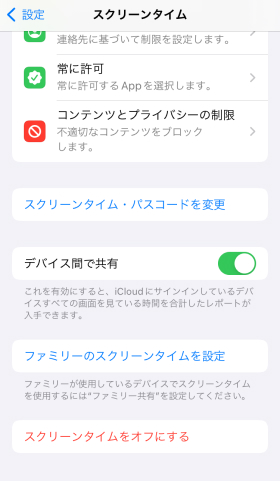
1.2 Safariからスクリーンタイムの履歴を削除する
スクリーンタイムのオンオフに関わらず、Safariで閲覧したWebサイトの履歴を残さないのであれば、Safariの履歴を削除する作業が必要です。スクリーンタイムでオフにしてもSafariの履歴が残っていれば、Safariを利用していたことはバレるので注意しましょう。
Step1:「設定」から「Safari」をタップします。
Step2:「履歴とWebサイトデータを消去」をタップします。
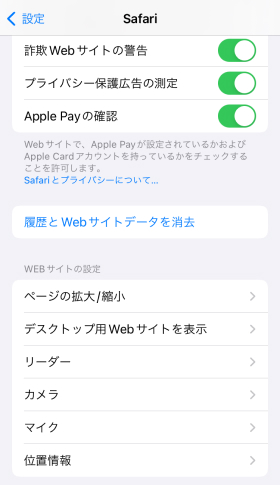
Part 2: スクリーンタイムのパスコードを忘れた場合の対処法
スクリーンタイムのパスコードを忘れて履歴を一部削除できない時の対処法をご紹介します。
2.1 スクリーンタイムのパスコードをリセットする
スクリーンタイム・パスコードを忘れても同パスコードの設定時にApple IDを指定していれば、Apple IDを入力することでパスコードをリセットできます。
Step1:「設定」から「スクリーンタイム」を開き、「スクリーンタイム・パスコードを変更」を選択します。
Step2:「パスコードをお忘れですか?」をタップします。
Step3:Apple IDとパスワードを入力後、新しいスクリーンタイム・パスコードを設定します。
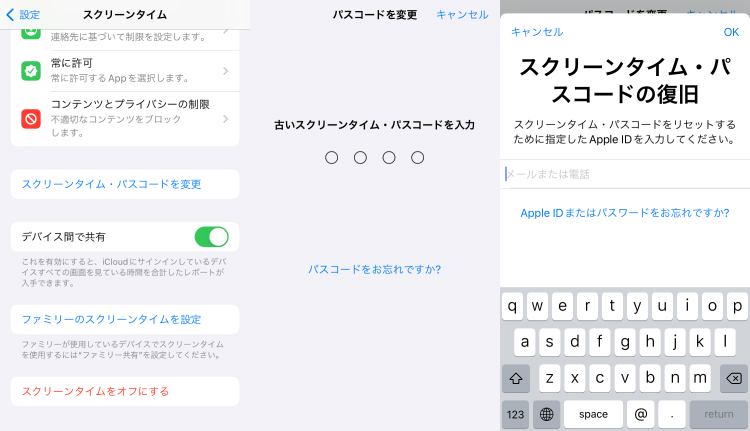
※Apple IDを指定していない、Apple IDを忘れた場合はiPhoneを初期化してスクリーンタイム・パスコードを削除する必要があります。初期化したくない場合の対処法は次で紹介しています。
2.2 初期化せずにスクリーンタイムのパスコードを削除する
iPhoneを初期化せずにスクリーンタイム・パスコードを削除したい時は4uKeyで対処できます。
4uKeyはiPhoneを初期化してデータを消去せずにスクリーンタイム・パスコードだけを削除できる機能を持つ、パソコン向けのソフトです。スクリーンタイム・パスコード削除、Apple IDや画面ロック解除など役立つ機能が揃っているので、iPhoneユーザーは見逃せないソフトですよ。
-
4uKeyをパソコンにインストールして起動し、「スクリーン・タイムパスコードを解除」をクリックします。

-
iPhoneをUSBケーブルでパソコンに接続し、「解除開始」をクリックします。画面のガイドを見ながら「iPhoneを探す」をオフにします。「iPhoneを探す」がオフの場合はスクリーンタイム・パスコードの削除が自動的に始まります。

-
iPhoneのスクリーンタイム・パスコードが解除された後は、スクリーンタイムに履歴を残したくない時はスクリーンタイムをオフにしたり、Safariの履歴を一部削除したりと自由に操作できます。

Part 3: 他の人はこちらも質問
質問1:スクリーンタイムをオンにすると履歴がバレる?
iPhoneでスクリーンタイムをオンにすると、「設定」>「スクリーンタイム」からiPhoneの利用状況を確認できるようになります。
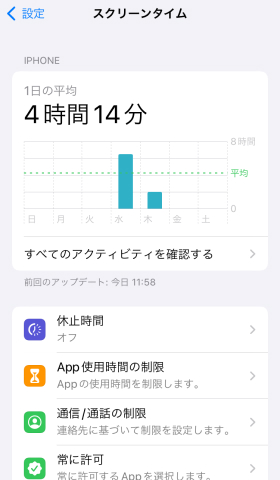
「すべてのアクティビティを確認する」をタップすると、アプリごとの使用時間まで詳細を確認できます。Safariの履歴はスクリーンタイムのオンオフに関わらず、Safariアプリから確認できてしまいますので、Safariの履歴を残さないようにしたい時はPart1で紹介した1.2の操作を行ってください。
質問2:iPhoneで制限を無視すると親にバレますか?
スクリーンタイムによってアプリの利用時間を制限されていると、制限時間を超過した時点で次の画面が表示されます。
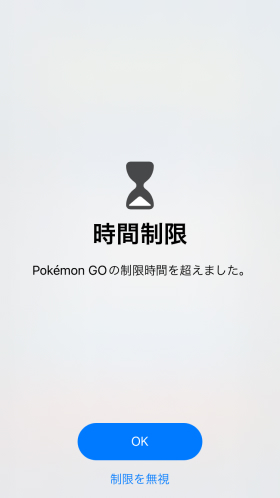
「制限を無視」をタップしてアプリを使い続けても親に通知が届くことはありません。ですが、質問1で紹介したスクリーンタイムの利用状況を親に見られると、iPhoneの使用状況やアプリごとの利用時間を確認できてしまいますので、疑問を持たれる可能性があります。
まとめ
iPhoneでスクリーンタイムの履歴を一部削除する方法をご紹介しました。スクリーンタイムに履歴を残さないようにしたい時はスクリーンタイムをオフにする、Safariの履歴はSafariアプリの設定から削除する必要があります。スクリーンタイム・パスコードがわからない場合はTenorshare 4uKeyを利用するとスクリーンタイム・パスコードを解除後、スクリーンタイムを一時的にオフにして履歴を一部削除したり、Safariの履歴を残さないようにしたりと自由自在です。
- iPhone/iPadのロック画面からからパスコード/Touch ID/Face IDを簡単に解除
- スクリーンタイム・パスコード・Apple ID・MDMプロファイルを速やかに削除可能
- パスワードなしでiPhone・iPad・iPodからApple IDのロックを削除可能
- データを失わずにApple IDからサインアウト/Apple IDを削除可能
- パスワード/Apple ID/以前の所有者なしでiCloudアクティベーションロックを削除
- iOS 26/iPadOS 26やiPhone 17に対応








(1 票、平均: 5.0 out of 5 )
(クリックしてこの記事へコメント)